원래는 흑백 레이저 프린터를 잘 사용하고 있었는데
컬러 출력이 필요한 순간이 꼭 한번씩 찾아올 때가 있더라.
매번 PC방을 가는 것도 그리 쉬운일은 아니라서 이 참에 컬러 되는걸로 새로 하나 구매할 계획을 세웠다.
사실 컬러 레이저 프린터를 재영입해볼까 고민도 해봤었는데
토너값이 만만치 않은게 문제다.
보통 4색 토너를 사용하니 컬러 당 5만원치면 20만원.
20만원 투자해서 1000매 가량을 뽑을 수 있는데.. 참 부담스러운 가격이다.
재생토너라는 대체재도 있지만 프린터 보증 문제, 인쇄 품질의 우려도 있고
가격도 개당 15,000원 치면 15,000 * 4 = 60,000원이다.
정품토너에 비해 큰 절약이긴 하지만 1000매에 여전히 6만원을 태워야한다.
1000매.. 넉넉해 보이지만 생각보다 금방 뽑는다.
이번엔 저렴하게 많이 뽑을수 있는 무한잉크 제품을 구매하기로 결심했다.

구매한 제품은 브라더의 DCP-T220 제품이다.
사실 마지막까지 DCP-T720DW 모델과 고민을 많이 했었다. 워낙 추천을 많이하는 제품이기도 하고.
10만원을 더 주면 양면인쇄, WIFI, 에어 프린트, ADF 자동급지 기능을 쓸 수 있어서 구매 욕구를 자극하긴 하는데
용도에 비해 너무 과한게 아닐까 싶기도 하고 그냥 집에서 간단하게 쓸거라 깡통으로 주문했다.
가격은 179,000원에서 할인받아서 15만원대에 구매했다. 사실 핫딜가격은 12만원대도 나왔었는데
하필 저번달에 놓쳐서 그냥 질렀다. 기다리기도 싫고
http://prod.danawa.com/info/?pcode=6740869&relationMenuType=directProd
Brother 정품 BTD60BK, BT5000C, BT5000M, BT5000Y 4색 세트 : 다나와 가격비교
컴퓨터/노트북/조립PC>복합기/프린터/SW>잉크, 요약정보 : 무한잉크 / 브라더용 / 정품 / 검정+파랑+빨강+노랑 / 인쇄 매수: 검정 약 6,500매, 컬러 약 5,000매
prod.danawa.com
앞서 말한것 처럼 잉크젯의 장점이라고 한다면 걍 저렴한 유지비용이겠다.
제조사 스펙은 블랙 6500매 컬러 5000매
컬러 당 만원 * 4 = 4만원에 저만큼 뽑을 수 있다. 4색 세트로 사면 더 싸다
비정품 호환 잉크는 더욱 저렴하다. 사용하면 프린터 보증은 끝나겠지만.



프린터를 구매하면 구성품으로 4색 번들잉크가 제공된다.
잉크 통에 꽂으면 힘을 주지 않아도 자동으로 채워진다.
한번 충전하면 잉크통 절반 쫌 넘게 채워지는듯 하다.

전원을 ON하면 빨간 LED가 깜빡깜빡을 반복한다.
이때 컬러버튼을 3초간 눌러주면 초기 세팅을 시작하는데 헤드 및 노즐청소가 아닐까 싶다.
시간이 꽤 오래 걸리므로 전원을 끄지 않고 기다리는게 팁이다.
작업이 완료가 되면 위와 같은 노즐 점검 이미지가 출력된다.


이 제품의 큰 장점중 하나는 급지 트레이가 내장되어 있다는 것이다.
(뒤쪽에 수동 급지트레이도 있다.)
지금까지 써온 프린터들이 트레이가 하나같이 바깥에 있는 바람에
쌓인 먼지들이 인쇄물에 찍히거나 종이 정렬이 제대로 안 돼서
인쇄가 삐뚤삐뚤하게 나오는 등.. 문제가 많았는데
이건 내장 트레이로 존재해서 단점들을 어느정도 예방할 수 있다.
두번째 장점은 경험해본 것은 아닌데 노즐막힘 현상이 덜하다고 한다.
프린터가 한달 내외로 알아서 관리해줘서 오랫동안 사용을 안해도 큰 문제가 없다고는 하는데
솔직히 믿진 않아서 패스..
무한잉크 프린터는 노즐 안 막히게 자주 출력해주는게 답이라 생각해서
PC에다가 인쇄 작업스케쥴러를 같이 걸어두었다.
세번째는 레이저 프린터에 비해 전력을 덜 먹는다.
이전에 쓰던 흑백 레이저 프린터는 공식 표기에서 출력에 310w를 소모한다고 하는데
이건 잉크젯이라 그런지 11w 정도를 소모한다고 한다.
보증기간도 기본 보증은 1년이지만 온라인에서 구매한 경우
브라더 공홈에서 정품 등록을 하면 프로모션으로 보증 1년 연장을 더 받을수 있다.
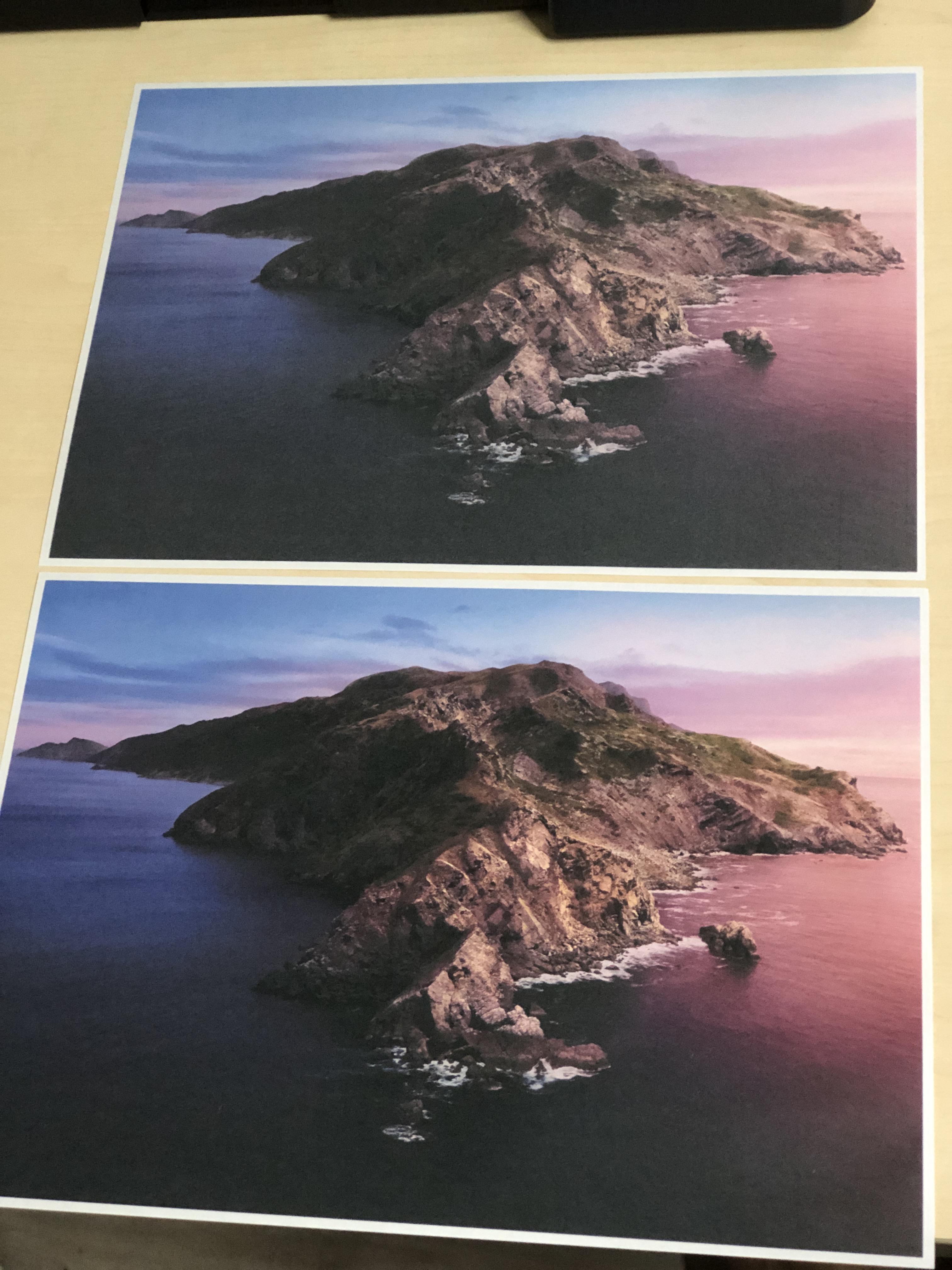
위 - 표준
아래 - 최고 품질
(출력물이 아이폰의 색감 때문에 쫌더 찐하게 나왔다. 실제로 보면 더 연하다.)
장점을 적어두었으니 단점도 적어보자.
첫번째. 이 프린터의 최대 단점은 인쇄 퀄리티라고 생각한다.
내가 10년 전에 썼었던 엡손 잉크젯보다 출력물이 별로다.
흐릿한 색감. 물이 빠졌다. 연하다. 라는 인상이다.
다른 사용자들도 지적한 부분이고 나도 충분히 감수하고 구매한 것이지만
실제로 보니 진짜 그렇긴 하다.
표준 인쇄물이 이 정도의 퀄리티인데.. 에코 ?? 굳이 말하지 않겠다.
물론 최고품질로 가면 괜찮은데 인쇄 속도가 엄청 느려지니 인내심에 주의를 요해야 한다.
개인적으로 표준은 누구에게 보여줄 목적이 아닐 때에만 쓸수 있을 것같고
대부분의 상황에선 그냥 최고품질로 쓰는게 낫겠다.

두번째. 본체 크기도 상당하다. 일반 잉크젯보다 더 큰 느낌
가로는 거의 풀사이즈 키보드급이고 세로는 A4 종이 세로보다 살짝 더 튀어나온다.
제공된 케이블도 그리 길진 않아서 책상 하부에 놓거나 하려면 연장 케이블이 필요할 수도 있다.
세번째. 깡통모델 WIFI 기능 부재
이건 알고 샀으니 단점은 아니고 아쉬운 부분이랄까
사실 네트워크 프린터로 물려서 쓸거라 굳이 WIFI 있는 420을 구매 안 한거긴 한데,
사실 이 가격대 타 브랜드 제품들을보면 WIFI 기능이 탑재된 모델들도 많아서.. 기능의 부재는 아쉽다.
네번째. Mac 네트워크 프린터 사용 불가능?
Windows 시스템끼리는 네트워크 프린터 사용이 잘 된다.
다만 Mac에서 Windows의 네트워크 프린터를 사용하려는 경우에는
Mac에서 이걸 드라이버를 못 찾는다고 해야하나.. 드라이버 리스트가 아예 안떠서 프린터 설치를 완료할 수가 없다.
삼성은 Mac용 드라이버를 설치하면 리스트도 잘 뜨고 주소 적고 세팅까지 잘 되는데.
왜 이건 안될까 궁금하다.
상담원도 모르고 기술부서에 원격지원을 받아보라는데 해결이 될까 싶고
일단은 잠시동안 맥에서의 네트워크 프린터는 쓰지 못할것 같다.
평점 - ★★★☆☆
(출력물이 생각보다 썩..)
'정보 > 프린터' 카테고리의 다른 글
| 엡손 L6490 - 파워 클리닝 (강력 청소) (0) | 2024.05.11 |
|---|---|
| 엡손 L6490 무한잉크 복합기 - 구매 (0) | 2022.10.09 |